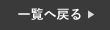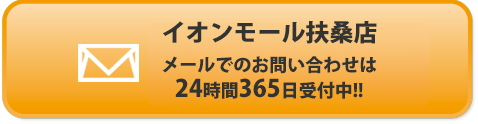反響を頂いておりました、LINE豆知識ですが第1弾・第2弾に続き、今回は第3弾となりました。
最近ではLINEはなくてはならないツールになっていますが、全世代で92.5%の利用率があるそうです。
そんなLINEもメッセージのやり取りだけではなく、まだまだ便利な機能が沢山あるので今回もご紹介していきます!
前回(第2弾)の投稿は以下にてご確認ください。
※第2弾【LINE豆知識】LINEのフォント変更とミュートメッセージの送信方法!
LINEの豆知識 第3弾をご紹介
第3弾でご紹介する内容は、トークをKeepメモに保存する方法と、画像の中の文字を自動で検出し、コピーする方法です。
今回も最後までご確認頂き、是非ご活用ください!
トークをKeepに保存
まず初めにご紹介するのは、トークをKeepメモに保存する方法となります。
トークのみならず、画像や動画、ファイルも保存することが可能です。
例えばこの機能を使うことにより、後日見返したいメッセージをわざわざトーク履歴から探し出さなくても、Keepメモから一瞬で見返すことが出来ます。
❶まず初めに、保存したいトークの上を長押しします。
❷続いて、【Keep】を選択して下さい。
❸最後に、保存したいトークにチェックを入れ、下の【保存】を押せば完了です。

画像の文字を検出
続いて、画像の中にある文字を自動で検出し、コピーをする方法についてご説明していきます。
通常だと、画像の中の文字はコピーができませんが、この機能を使えば簡単にコピーすることが可能です。
例えば、LINEで飲み会場所のスクショを送られてきた場合、店舗名や住所などをわざわざ打ち直さないといけません。
ですが、こちらの機能を使うと、文字を打ち直さずに一瞬でコピペをすることが出来るので、大変便利に活用出来ます。
ちなみに、英語や中国語などにも翻訳してくれる機能もあります。
❶まず初めに、送られてきた画像を開きます。
❷続いて、右上にある赤枠を押すと画像に書いている文字を自動で検出してくれます。
❸下に検出した文字が出てくるので、赤枠を上にスライドさせます。
❹最後に、検出文字の一覧から文字をコピーすれば完了です。

まとめ
LINE豆知識 第3弾をご紹介しましたが、いかがでしたでしょうか?
今回も意外と知られていない機能になりますので、是非ご活用ください!
スマートクールイオンモール扶桑店では、iPhoneの修理を行なっております。
iPhoneが故障した場合は、まずは当店へお気軽にお問い合わせ下さい!
オンラインでの事前のご予約もお受け付けしております。
修理料金、ガラスコーティングの詳細は下記ボタンよりご覧下さいませ。
スマートクール イオンモール扶桑店
〒480-0105 愛知県丹羽郡扶桑町南山名字高塚5-1 イオンモール扶桑 1階
電話番号 : 0587-50-5021
メール : a-fuso@smartcool-kakamigahara.com
営業時間 : 10:00~21:00